Windows10系统关闭触摸板的几种方法
时间:2019-03-13 15:23:07来源:装机助理重装系统www.zhuangjizhuli.com作者:由管理员整理分享
一般操作Windows系统的用户都知道,电脑可以通过FN加上笔记本F1~F12中的某一快捷键来禁用触控板,但是由于笔记本型号各不相同又该如何关闭触控板呢?对此下面小编就以Windows10系统为例来介绍一下的通用关闭触控板的方法吧。
第一种解决方法:
1、首先,直接使用键盘Win+R组合快捷键,在打开运行,输入:regedit,在按回车键打开注册表;
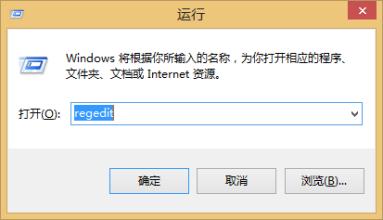
2、然后,在注册表依次展开:HKEY_CURRENT_USERSoftwareSynapticsSynTPEnh,在右侧双击打开 DisableIntPDFeature将该值数值数据修改为3(没有则新建,均为双字节(DWORD));
3、在右侧双击打开ShowDisableIcon,将该值数值数据修改为1(没有则新建,均为双字节(DWORD)),最后再设置完成后即可连接外置鼠标则会自动禁用触控板。
第二种解决方法:
1、首先,直接使用Win+X组合快捷键,在打开超级菜单,在点击设备管理器;
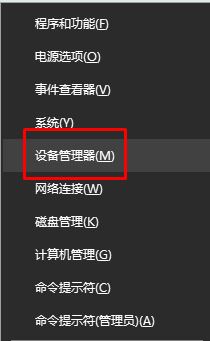
2、然后,在鼠标和其他指针设备中,在右键PS/2CompatibleMouse单击右键,最后再选择禁用即可。
第三种解决方法:
1、首先,直接打开控制面板(点击搜索,搜索 控制面板)将查看方式修改为鼠标;
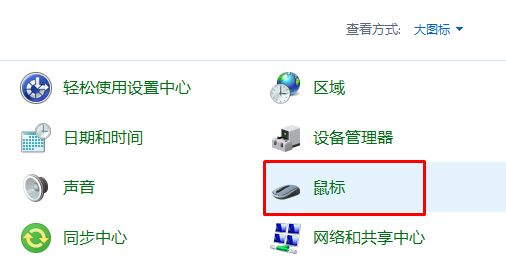
2、然后,在点击HID-compliantmouse(笔记本显示的是该名称,不同笔记本显示不同的名称),弹出HID-compliantmouse属性面板,最后再点击改变设置在驱动程序栏点禁用即可。
以上就是有关于电脑关闭触控板通用方法了,如果用户也觉得笔记本触控板过于烦人不妨按照教程去设置吧,按以上方法进行设置试试,有意想不到的效果哟。
第一种解决方法:
1、首先,直接使用键盘Win+R组合快捷键,在打开运行,输入:regedit,在按回车键打开注册表;
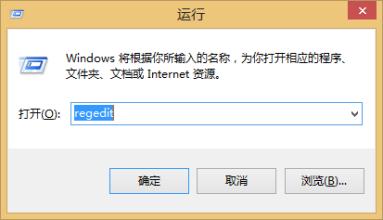
2、然后,在注册表依次展开:HKEY_CURRENT_USERSoftwareSynapticsSynTPEnh,在右侧双击打开 DisableIntPDFeature将该值数值数据修改为3(没有则新建,均为双字节(DWORD));
3、在右侧双击打开ShowDisableIcon,将该值数值数据修改为1(没有则新建,均为双字节(DWORD)),最后再设置完成后即可连接外置鼠标则会自动禁用触控板。
第二种解决方法:
1、首先,直接使用Win+X组合快捷键,在打开超级菜单,在点击设备管理器;
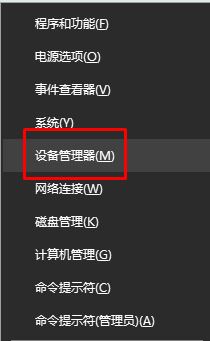
2、然后,在鼠标和其他指针设备中,在右键PS/2CompatibleMouse单击右键,最后再选择禁用即可。
第三种解决方法:
1、首先,直接打开控制面板(点击搜索,搜索 控制面板)将查看方式修改为鼠标;
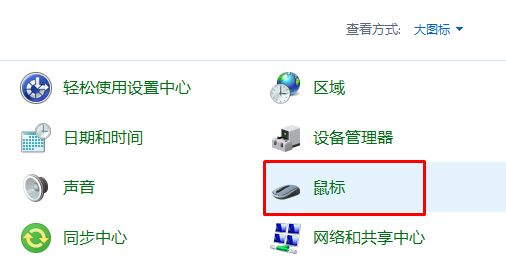
2、然后,在点击HID-compliantmouse(笔记本显示的是该名称,不同笔记本显示不同的名称),弹出HID-compliantmouse属性面板,最后再点击改变设置在驱动程序栏点禁用即可。
以上就是有关于电脑关闭触控板通用方法了,如果用户也觉得笔记本触控板过于烦人不妨按照教程去设置吧,按以上方法进行设置试试,有意想不到的效果哟。
分享到:
